Toshiba Satellite Pro C50-A User Manual
Browse online or download User Manual for Laptops Toshiba Satellite Pro C50-A. Инструкция по эксплуатации Toshiba Satellite Pro C50-A
- Page / 161
- Table of contents
- BOOKMARKS


- Руководство 1
- Содержание 2
- Руководство пользователя iv 4
- Правовая информация 5
- TOSHIBA и информация о 5
- Отказ от ответственности 6
- Товарные знаки 6
- Руководство пользователя 1-3 7
- Для обращений 8
- Соответствие требованиям CE 8
- Условия эксплуатации 9
- Утилизация изделий 10
- Регламент для стран-членов ЕС 11
- Уведомление о видеостандарте 12
- Руководство пользователя 1-9 13
- Руководство пользователя 1-10 14
- Руководство пользователя 1-11 15
- Программа ENERGY STAR 16
- Руководство пользователя 1-13 17
- Меры предосторожности 18
- Руководство пользователя 1-15 19
- Травмы, вызванные перегревом 20
- Чистка компьютера 20
- Руководство пользователя 1-18 22
- С чего начать 23
- Руководство пользователя 2-2 24
- Руководство пользователя 2-3 25
- Руководство пользователя 2-4 26
- Открытие дисплея 27
- Включение питания 28
- Выключение питания 29
- Перезагрузка компьютера 30
- Спящий режим 30
- Руководство пользователя 2-9 31
- Преимущества спящего режима 32
- Переход в спящий режим 32
- Ограничения спящего режима 32
- Режим гибернации 33
- Руководство пользователя 2-12 34
- Путеводитель 35
- Вид слева 36
- Вид справа 37
- Вид сзади 39
- Вид снизу 40
- Руководство пользователя 3-7 41
- Руководство пользователя 3-9 43
- Руководство пользователя 3-10 44
- Руководство пользователя 3-11 45
- Управление графикой 46
- Display Power Saving 47
- Технология AMD 48
- Vari-Bright 48
- Условия электропитания 49
- Руководство пользователя 3-16 50
- Индикатор питания 51
- Изучаем основы 52
- Индикаторы клавиатуры 53
- Функциональные клавиши 53
- Руководство пользователя 4-3 54
- Утилита Flash Cards 55
- Приводы оптических дисков 56
- Пишущий привод Blu-ray™ 57
- Пишущий привод Blu-ray™ BDXL™ 57
- Извлечение дисков 59
- Записываемые диски 60
- Запись на диски 60
- Внимание! 61
- Руководство пользователя 4-11 62
- Руководство пользователя 4-12 63
- Утилита TOSHIBA Disc Creator 64
- Руководство пользователя 4-14 65
- Замечания по эксплуатации 66
- Руководство пользователя 4-16 67
- Руководство пользователя 4-17 68
- TOSHIBA VIDEO PLAYER 69
- Руководство пользователя 4-19 70
- Руководство пользователя 4-20 71
- TOSHIBA Blu-ray 72
- Руководство пользователя 4-22 73
- Руководство пользователя 4-23 74
- Руководство пользователя 4-24 75
- Руководство пользователя 4-25 76
- Типы батарей 77
- Аккумуляторная батарея 78
- Зарядка батарей 79
- Порядок действий 80
- Время зарядки 80
- Уведомление о зарядке батарей 80
- Руководство пользователя 4-30 81
- Время расхода заряда батарей 82
- Руководство пользователя 4-32 83
- Руководство пользователя 4-33 84
- Подключение сетевого шнура 86
- Дополнительный модуль памяти 87
- Установка модуля памяти 88
- 1. Выемка 3. Разъем A 89
- 2. Разъем B 89
- Руководство пользователя 4-38 89
- Извлечение модуля памяти 90
- Запоминающее устройство 91
- Замечания о картах памяти 92
- Уход за носителями 93
- Функция защиты от записи 94
- Руководство пользователя 4-44 95
- Подключение внешнего монитора 96
- Порт выхода HDMI 97
- Выбор формата HD 98
- Защитный замок-блокиратор 99
- Звуковая система и видеорежим 100
- Звуковые спецэффекты 101
- DTS Studio Sound 101
- DTS Sound 102
- Realtek HD Audio Manager 102
- Видеорежим 103
- Утилиты и их расширенное 104
- Руководство пользователя 5-2 105
- Руководство пользователя 5-3 106
- Руководство пользователя 5-4 107
- Руководство пользователя 5-5 108
- Особые функции компьютера 109
- Руководство пользователя 5-7 110
- Руководство пользователя 5-8 111
- Утилита TOSHIBA Password 112
- Пароль администратора 113
- Утилита TOSHIBA HWSetup 114
- Руководство пользователя 5-12 115
- Руководство пользователя 5-13 116
- Восстановление системы 117
- Создание носителя-реаниматора 118
- Руководство пользователя 5-16 119
- Руководство пользователя 5-17 120
- Руководство пользователя 5-18 121
- Возможные проблемы и 122
- Анализ неисправности 123
- Устранение неполадок 124
- Компьютер не включается 125
- Руководство пользователя 6-5 126
- Руководство пользователя 6-6 127
- Руководство пользователя 6-7 128
- Клавиатура 129
- Панель внутреннего дисплея 129
- Жесткий диск 130
- Привод оптических дисков 130
- Карта памяти 131
- Манипулятор 131
- Устройство Touch Pad 132
- Мышь с интерфейсом USB 133
- Устройства с интерфейсом USB 134
- Звуковая система 134
- Внешний монитор 135
- Локальная сеть 136
- Техническая поддержка TOSHIBA 137
- Приложение 139
- Требования к питанию 140
- Сертифицирующие ведомства 141
- Руководство пользователя 7-4 142
- Руководство пользователя 7-5 143
- Руководство пользователя 7-6 144
- Радиохарактеристики 145
- Соединение по радио 146
- Техническая поддержка: 147
- Руководство пользователя 7-10 148
- Руководство пользователя 7-11 149
- Руководство пользователя 7-12 150
- Руководство пользователя 7-13 151
- 1. Важное замечание 152
- (1)(2) (3)(4) 153
- 4. Информация о JEITA 154
- Юридические замечания 155
- 64-разрядные вычисления 156
- Память (системная память): 157
- Срок службы батареи: 157
- Емкость жесткого диска 158
- ЖК-дисплей: 158
- Графический процессор 158
- Словарь специальных терминов 159
- Руководство пользователя 7-22 160
- Руководство пользователя 7-23 161
Summary of Contents
РуководствопользователяSatellite C50-A/C50D-ASatellite C55-A/C55D-ASatellite Pro C50-A/C50D-ASeries
Сбои в работе данного изделия или потерю данных в результатефункционирования других размещенных поблизости устройствили механизмов.Исходя из вышеизлож
Дополнительные принадлежности TOSHIBAРяд дополнительных устройств и приспособлений позволяет сделатькомпьютер еще более мощным и удобным в работе. В п
2. Выбрав параметр Микрофон (Microphone), щелкните Свойства (Properties).3. Во вкладке «Уровни» (Levels) отрегулируйте громкость записи смикрофона пол
Чтобы открыть эту утилиту, щелкните Пуск (Start) -> Все программы (All Programs) -> DTS, Inc -> DTS Studio Sound.США и Патенты США применимы
кнопку Назначить устройством по умолчанию (Set Default Device)под выбранным устройством.ИнформацияНажмите кнопку Информация (Information) чтобы прос
Глава 5Утилиты и их расширенноеиспользованиеВ этой главе рассказывается об утилитах и особых функцияхкомпьютера, а также о расширенном использовании н
Утилита TOSHIBA PCDiagnostic ToolУтилита TOSHIBA PC Diagnostic Tool служитдля вывода на экран значений основныхсистемных параметров и для тестирования
Утилита TOSHIBAAccessibilityУтилита TOSHIBA Accessibility обеспечиваетподдержку пользователей с нарушениямиподвижности, когда им необходимовоспользова
Утилита TOSHIBAEcoВ компьютере реализован режим eco. Вуказанном режиме немного снижаетсяпроизводительность некоторых устройств вцелях уменьшения потре
Утилита TOSHIBAHDD/SSD AlertЭта утилита имеет функции, реализованные ввиде мастера, которые обеспечиваютотслеживание эксплуатационного состояниядисков
Утилита TOSHIBA PCHealth MonitorУтилита TOSHIBA PC Health Monitorосуществляет профилактический мониторингряда системных функций, таких какэнергопотреб
Утилизация батарей и аккумуляторовСимвол в виде перечеркнутого мусорного бака наколесах указывает на то, что батареи и аккумуляторынеобходимо собирать
Автоматическоеотключение питанияжесткого диска *1Данная функция обеспечиваетавтоматическое отключение питания жесткогодиска при отсутствии обращения к
Спящий режим Когда требуется прервать работу накомпьютере, данная функция позволяетвыключить питание аппарата, не закрываяактивные программы. Рабочие
Рассеивание тепла *1Для защиты от перегрева процессор оснащенвстроенным температурным датчиком,который при превышении определенногоуровня температуры
Чтобы установить пароль пользователя, выполните следующиедействия:1. Выберите параметр Registered. При этом на экран выводитсязапрос:Enter Password:En
Установка ограничений для основной категории пользователей.Запуск компьютера с вводом пароляЕсли пароль пользователя уже зарегистрирован, включить ком
Apply («Применить») Все изменения вступают в силу, но окноутилиты TOSHIBA HWSetup не закрывается.Некоторые параметры, отображаемые серым цветом, могут
громкости звука, функциях беспроводной связи и шине USB), датапервого использования системы, а также сведения об использованиикомпьютера и устройств (
Нажмите кнопку Далее (Next). Откроется окно «PC Health MonitorSoftware Notice & Acceptance» (Замечание о программе PC HealthMonitor и условия ее и
4. Следуйте указаниям на экране.Более подробную информацию об архивировании системы (в томчисле о функции создания резервного образа системы) см. врук
Приложение позволит выбрать тип носителя (включая различныедиски и флэш-накопитель USB), на который можно скопироватьвосстановительный образ.Обратите
Изложенная далее информация актуальна только вТурцииСоответствие нормативам EEE: корпорация TOSHIBA выполнилавсе требования турецкого норматива 26891
4. С помощью клавиш управления курсором со стрелками,направленными вверх и вниз, выберите в меню вариант,соответствующий используемому носителю-реаним
3. Выполните восстановление, следуя выводимым на экранинструкциям.Руководство пользователя 5-18
Глава 6Возможные проблемы испособы их решенияКомпьютеры TOSHIBA проектируются с упором на неизменнуюработоспособность, но если проблемы все-таки возни
Приступая к подключению внешнего устройства, сначалавыключите компьютер, а при его повторном включении новоеустройство будет распознано системой.Убеди
ПрограммноеобеспечениеНеполадки могут быть вызваны вашейпрограммой или диском. Сбои при загрузкепрограммного обеспечения могут возникнутьиз-за поврежд
Программа перестает реагировать на запросыЕсли программа, с которой вы работаете, внезапно прекращаетлюбые действия, вполне вероятно, что она перестал
ПитаниеКлавиатураПанель внутреннего дисплеяЖесткий дискПривод оптических дисковКарта памятиМанипуляторУстройства с интерфейсомUSBДополнительный модуль
Проблема Порядок действийАдаптерпеременного токане подает питаниена компьютерПроверив кабельные соединения, убедитесь,что шнур питания и адаптер надеж
Проблема Порядок действийБатарея незаряжается приподсоединенномадаптерепеременного токаЕсли батарея полностью разряжена, ее зарядканачнется лишь спуст
Часы реального времениПроблема Порядок действийСброшенынастройки BIOS исистемноговремени/даты.Батарея часов реального времени (RTC)разряжена. Необходи
ЛИЦЕНЗИЮ MPEG LA НА ПРЕДОСТАВЛЕНИЕ ТАКОГО ВИДЕО. НИЯВНАЯ, НИ ПОДРАЗУМЕВАЕМАЯ ЛИЦЕНЗИЯ НА ЛЮБОЕ ДРУГОЕИСПОЛЬЗОВАНИЕ НЕ ПРЕДОСТАВЛЯЕТСЯ. ДОПОЛНИТЕЛЬНУЮИ
Проблема Порядок действийНа экране дисплеяпоявилисьотметины.Отметины могли появиться из-засоприкосновения экрана закрытого дисплея склавиатурой или ус
Проблема Порядок действийНет доступа кзагруженному впривод диску CD/DVD/Blu-ray Disc™Убедитесь в том, что лоток привода полностьюзакрыт. Аккуратно наж
Устройство Touch PadПроблема Порядок действийУстройство TouchPad не работает.Проверьте параметры выбора устройства.Нажмите кнопку Пуск (Start) -> П
Проблема Порядок действийЧувствительностьустройства TouchPad либоизбыточная, либонедостаточная.Отрегулируйте чувствительность сенсорногопланшета.Чтобы
Проблема Порядок действийКурсор хаотичноперемещается поэкрануВозможно загрязнение деталей датчикаперемещения мыши - указания по их очисткесм. в докуме
Проблема Порядок действийСлышенраздражающийзвукПричиной этого может быть обратная связьлибо со встроенным микрофоном, либо сподключенным к компьютеру
Проблема Порядок действийНет изображения Попробуйте отрегулировать контрастность ияркость внешнего монитора.Нажатием функциональной клавиши проверьте,
Проблема Порядок действийНе работаетфункция Wake-upon LAN(дистанционноевключение по сети)Проверьте, подключен ли к компьютеруадаптер переменного тока.
Прежде чем взяться за телефонную трубку…Сначала стоит ознакомиться с другими источниками информации,поскольку многие проблемы связаны с операционной с
Глава 7ПриложениеТехнические характеристикиВ данном разделе приводятся краткие технические характеристикикомпьютера.Физические параметрыНиже показаны
THIS SOFTWARE IS PROVIDED BY THE OpenSSL PROJECT ``AS IS''AND ANY EXPRESSED OR IMPLIED WARRANTIES, INCLUDING, BUTNOT LIMITED TO, THE IMPLIED
Требования к питаниюАдаптер переменноготока100–240 В перем. тока50 или 60 Гц (циклов в секунду)Компьютер 19 вольт постоянного тока Назначение контак
I/O (I): Вход в компьютерI/O (O): Выход с компьютераШнур питания переменного тока и розеткиШтепсель шнура питания от сети переменного тока должен быть
трехконтактной вилкой типа 6-15P (250 В) или 5-15P (125 В) согласноэлектротехническому кодексу США и положениям части IIэлектротехнического кодекса Ка
спецификации Bluetooth (в зависимости от приобретенноймодели), разработанной и утвержденной организацией BluetoothSpecial Interest Group;сертификации
организации могут накладываться ограничения на применениебеспроводных устройств. Речь может идти о таких ситуациях, как:использование беспроводных уст
Подключение к сети с заданным именем с использованиемфункции подключения к сети ad hoc может оказатьсяневозможным. В этом случае для всех компьютеров,
Радиочастота Диапазон 5 ГГц (5150–5850 МГц)(редакции a и n)Диапазон 2,4 ГГц (2400–2483,5 МГц)(редакции b/g и n)При беспроводной связи диапазон распрос
устройства находятся вне зоны прямой видимости по отношению другк другу.Требования в отношении радиочастотных помехДанное устройство можно использоват
Информация о соответствии нормативнымтребованиям в области радиосвязиБеспроводные устройства должны устанавливаться иэксплуатироваться в строгом соотв
Ограничения на использование диапазона 5150–5350 МГц вЕвропеИталия: - Для частного использованиянеобходимо общее разрешение,если системы беспрово
2. Redistributions in binary form must reproduce the above copyrightnotice, this list of conditions and the following disclaimer in thedocumentation a
Ограничения на использование диапазона 5470–5725 МГц вЕвропеИталия: - Для частного использованиянеобходимо общее разрешение,если системы беспроводного
диапазоны, с запросом о выдаче лицензии на эксплуатациюоборудования вне помещений.Информация от промышленной палаты КанадыЭто устройство соответствует
ТайваньСтатья 12 Фирмы, предприятия и пользователи не вправеменять частоту, наращивать мощностьпередачи, вносить изменения в фабричныетехнические и эк
подвижных объектов (RFID), применяемых на фабричныхпроизводственных линиях (далее по тексту – «другие радиостанции»).1. Приступая к эксплуатации данно
4. : Данное оборудование использует полосу частот от 2400 до2483,5 МГц. Оборудование не в состоянии избежатьпроникновения на рабочие частоты систем ид
Если данное оборудование используется в странах и регионах, неуказанных в таблице ниже, свяжитесь со службой поддержкикомпании TOSHIBA.Начиная с мая 2
использование некоторых мультимедийных, графических ивидеоприложений;подключение к сетям по обычным телефонным линиям илинизкоскоростным каналам;приме
Некоторые 32-разрядные драйверы устройств и/или приложения могутбыть несовместимы с 64-разрядным центральным процессором/операционной системой и поэто
способа применения компьютера. При его работе на полную мощностьзарядка может не производиться вообще.В результате многократной зарядки и разрядки бат
Беспроводная локальная сетьСкорость передачи данных и диапазон действия беспроводнойлокальной сети зависят от окружающих электромагнитных условий,нали
Программа ENERGY STAR®Некоторые модели компьютеров соответствуютстандарту ENERGY STAR®. Если приобретенная вамимодель соответствует этому стандарту, н
DVD-R: универсальный цифровой диск дляоднократной записиDVD-RAM: универсальный цифровой диск спроизвольным доступомDVD-R DL: двухслойный универсальный
PCI: соединение периферийных компонентовPCMCIA: интерфейс, разработанный Международнойассоциацией производителей плат памятидля персональных компьютер
В этом компьютере используются перезаряжаемыеаккумуляторные батареи. При постоянном и продолжительномиспользовании батареи теряют свою способность сох
Меры предосторожностиВНИМАНИЕ! Данное устройствосодержит лазерную систему иотносится к группе устройств«ЛАЗЕРНОЕ ИЗДЕЛИЕ КЛАССА1». Для обеспечения пра
Не заслоняйте и не закрывайте вентиляционные отверстия, в томчисле расположенные в основании компьютера.Работая на компьютере, устанавливайте его толь
СодержаниеГлава 1Правовая информация TOSHIBA и информация осоответствии нормам безопасностиАвторские права, отказ от ответственности и товарные знаки
Травмы, вызванные перегревомИзбегайте продолжительного соприкосновения с компьютером.Длительная эксплуатация аппарата может привести кинтенсивному наг
Перемещение компьютераКомпьютер рассчитан на повседневную эксплуатацию в различныхрежимах, тем не менее соблюдение ряда элементарных мерпредосторожнос
Указывает на потенциально опасную ситуацию, которая, если несоблюдать инструкции, может привести к смерти или тяжелойтравме.Такое предупреждение указы
Глава 2С чего начатьВ данной главе содержится перечень оборудования, входящего вкомплектацию компьютера, а также основные сведения о подготовкекомпьют
Нажмите кнопку Однократное постукивание по устройствуTouch Pad или однократное нажатиелевой кнопки управления этогоустройства.Однократное нажатие лево
Начальная настройкаПользуйтесь программой обнаружения вирусов, регулярно ееобновляя.Ни в коем случае не приступайте к форматированиюносителей, не пров
Используйте и приобретайте шнуры питания переменноготока, соответствующие характеристикам и требованиям кнапряжению и частоте, действующим в стране ис
Рисунок 2-2 Подключение шнура питания (с 3-контактной вилкой) кадаптеру переменного токаВ зависимости от модели в комплект поставки входит 2-контактны
Рисунок 2-4 Открываем панель дисплея11. Панель дисплеяБудьте осторожны, открывая и закрывая панель дисплея. Резкиедвижения могут вывести компьютер из
Регулировка громкости во время загрузки Windows невозможна.1. Откройте панель дисплея.2. Нажмите кнопку включения питания компьютера.Рисунок 2-5 Включ
Дополнительный модуль памяти ... 4-36Запоминающее устройство ...
2. Прежде чем извлечь диск из дисковода, убедитесь в полномотсутствии обращения к нему со стороны компьютера.Если выключить питание во время обращения
Когда необходимо выключить компьютер на борту самолета или вместах, где эксплуатация электронных устройств подпадает подействие нормативных или реглам
Функция автоматического перехода в режим сна отключаетсяв разделе параметров электропитания систем Windows.Использование функции гибридного спящего ре
Режим гибернацииПри выключении компьютера переводом в режим гибернации данныеиз оперативной памяти сохраняются на жестком диске таким образом,что при
Автоматический переход в режим гибернацииКомпьютер можно настроить на автоматический переход в режимгибернации при нажатии на кнопку питания или закры
Глава 3ПутеводительВ этой главе рассказывается о различных компонентах компьютера, скаждым из которых рекомендуется ознакомиться, прежде чемприступать
Индикатор питания Если компьютер выключен, индикаторпитания светится белым. Однако припереходе компьютера в спящий режиминдикатор мигает белым.Индикат
Разъем защитногозамка-блокиратораЧтобы воспрепятствовать похищениюкомпьютера, аппарат можно прикрепить кписьменному столу или другомукрупногабаритному
Рисунок 3-3 Правая сторона компьютера871324 5 61. Гнездо для наушников 5. Порт выхода HDMI*2. Гнездо для микрофона 6. Гнездо сетевого разъема*3. Порт
Порт(ы) USB 3.0 при работе в режиме эмуляции устройств синтерфейсом USB могут функционировать в качестве порта(ов)USB 2.0.Порт выхода HDMI К порту вых
Руководство пользователя iv
АккумуляторнаябатареяЛитий-ионный аккумуляторный батарейныйисточник питания снабжает компьютерэлектроэнергией, когда к нему не подключенадаптер переме
Разъем дляустановки модуляпамятиРазъем для установки модуля памятипозволяет устанавливать, заменять и удалятьдополнительный модуль памяти.Размеры моду
Рисунок 3-6 Вид компьютера спереди с открытой панелью дисплея178623 45710111312991. Антенны для беспроводной связи(не видны)*8. Клавиатура2. Микрофон*
Веб-камера Веб-камера служит для видео- илифотосъемки с записью отснятого материалана компьютер. Веб-камерой можнопользоваться для проведениявидеоконф
Кнопка питания Данная кнопка служит для включения иливыключения питания компьютера.Устройство TouchPadУстройство Touch Pad, расположенное вцентре упор
Жесткий диск илитвердотельныйнакопительЕмкость жесткого диска зависит от модели.Чтобы узнать, твердотельный накопитель илижесткий диск какого типа уст
Правовые замечания (основная системная память)Более подробную информацию о памяти (основной системной) см. вразделе Правовые замечания.Контроллер дисп
Если после изменения параметров программа не работаетнормально, восстановите настройки параметров,используемые по умолчанию.Если после изменения парам
Этим средством можно воспользоваться, если компьютер:работает с использованием электропитания от батарейиспользует только встроенный жидкокристалличес
Функция Vari-Bright включается в средстве AMD VISION Engine ControlCenter/Catalyst Control Center. Получить доступ к этому средствуможно следующим обр
Глава 1Правовая информацияTOSHIBA и информация осоответствии нормамбезопасностиВ данной главе изложены нормо-правовые замечания и сведения омерах пред
ПитаниевключеноКомпьютервыключен(устройство неработает)Адаптерпеременноготока неподключенОстатокзарядабатареи вышекритическогоуровня• Компьютерраб
Индикатор питанияО состоянии питания компьютера свидетельствует индикаторпитания:Белый Питание поступает на включенныйкомпьютер.Мигает белым Компьютер
Глава 4Изучаем основыВ этой главе рассказывается об основных приемах работы накомпьютере и о мерах предосторожности, которые необходимособлюдать при э
Ни в коем случае не снимайте насадки с клавиш во избежаниеповреждения находящихся под ними деталей клавиатуры.Индикаторы клавиатурыНа рисунке ниже пок
Режим стандартных функций F1-F12Использование функциональных клавиш в сочетании с клавишейFN.Чтобы выбрать необходимый режим, щелкните Пуск (Start) -&
РежимспециальныхфункцийРежимстандартныхфункций F1-F12ФункцияFN + 1 FN + 1 Уменьшение размера значков нарабочем столе или размерашрифта в окнах поддерж
Залипающая клавишаУтилита TOSHIBA Accessibility позволяет сделать клавишу FN«залипающей», т.е. можно будет нажать ее, а затем, отпустив, нажатьнужную
Enhanced CD (CD-EXTRA), Addressing Method 2, DVD-R, DVD-RW, DVD+R, DVD+RW, DVD-RAM, DVD-R DL (Format1), DVD+R DL.Комбинированный привод Blu-ray™В допо
2. Взявшись за лоток, плавно потяните его, пока он не выдвинетсяполностью.Рисунок 4-2 Откройте лоток дисковода нажатием кнопки извлечениядиска.211. Кн
Неправильная установка диска чревата его повреждением призакрытии лотка. Также лоток может открыться не до конца принажатии кнопки извлечения диска.Из
Отказ от ответственностиДанное руководство прошло проверку на достоверность и точность.Содержащиеся в нем указания и описания признаны верными дляваше
Выключите питание перед тем, как извлекать лоток с помощьюотверстия для ручного извлечения диска. Если диск вращается приоткрытом лотке, он может слет
Пишущий привод Blu-ray™ BDXL™ можно использовать для записиданных на диски CD-R, CD-RW, DVD-R, DVD-R DL, DVD-RW, DVD+R,DVD+R DL, DVD+RW, DVD-RAM, BD-R
Перед началом записи или перезаписиПо результатам проведенного корпорацией TOSHIBAограниченного тестирования на совместимость рекомендуемпользоваться
DVD+RW:MITSUBISHI KAGAKU MEDIA CO., LTD. (носители, рассчитанные на4- и 8-кратную скорость)Диски DVD-RAM (только для привода DVD Super Multi):Версия 2
Избегайте следующих действий:смены пользователей операционной системы;выполнения компьютером любой другой операции, включаяиспользование мыши или устр
Функция Disc Backup программы TOSHIBA Disc Creator непредназначена для резервного копирования данных с дисковDVD-RAM.Функция «Disc Backup» программы «
Проверка записи данныхПрежде чем приступить к записи или перезаписи данных на диск,выполните проверку корректности записи (перезаписи) в изложенномдал
Незавершенные диски DVD, запись на которые производилась надомашних пишущих DVD-проигрывателях, могут невоспроизводиться на компьютере.Используйте дис
Для установки/удаления видеопроигрывателя «TOSHIBA VIDEOPLAYER» требуется выполнить вход в систему с правамиадминистратора.Во время работы приложения
После установки диска DVD-Video в привод DVD (для моделей сприводом DVD) автоматически запустится проигрывательTOSHIBA VIDEO PLAYER.2. Нажмите кнопку
Все прочие наименования продукции и названия сервисов,упомянутые в этом руководстве, являются товарными знаками изарегистрированными товарными знаками
Воспроизведение дисков Blu-ray Disc™ осуществляется всоответствии с программами, записанными в их содержимом,поэтому методы воспроизведения, экранные
Для воспроизведения видеоматериалов с помощьюпроигрывателя дисков TOSHIBA Blu-ray с выводом изображенияна внешний монитор или телевизор используйте по
Откройте руководство по проигрывателю дисковTOSHIBA Blu-rayПодробное описание функций проигрывателя дисков TOSHIBA Blu-rayи инструкции по его использо
Внимательно ознакомьтесь с руководством пользователя,которое поставляется вместе с компьютером, прежде чемиспользовать функцию воспроизведения в режим
Видеопроигрыватель «TOSHIBA VIDEO PLAYER» предназначендля воспроизведения DVD-видео, DVD-VR и видеофайлов, атакже для просмотра домашнего 2D видео в р
Одновременное использование функции повышающегопреобразования и функции 3D воспроизведения невозможно.Если пользователь включает функцию 3D воспроизве
По умолчанию для видеопроигрывателя установленовоспроизведение в формате 2D. После нажатия кнопки «2Dto3Dconversion» функция «2Dto3D conversion» актив
Просмотр 3D видео на внешнем дисплее возможен только сиспользованием HDMI с поддержкой «3D».Изменить настройки 3D можно на экране «Настройки» (Setting
Аккумуляторная батареяКогда адаптер переменного тока не подключен, основным источникомпитания компьютера является съемная литиево-ионнаяаккумуляторная
Храните батарейный источник питания в недоступном длядетей месте. В руках ребенка батарея может стать причинойтравмы.Батарейный источник питания состо
экранированные кабели. Внесение в конструкцию настоящегооборудования изменений и модификаций, явно не утвержденныхкорпорацией TOSHIBA или уполномоченн
Порядок действийЧтобы перезарядить аккумуляторную батарею, подключите адаптерпеременного тока к гнезду питания от источника постоянного тока снапряжен
Батарея сильно нагрелась или, наоборот, охладилась (перегретаябатарея может не заряжаться вообще). Чтобы гарантироватьзаряд батареи до полной емкости,
Продление времени работы от батарейЭффективность батареи определяется продолжительностью ееработы без перезарядки, которая зависит от перечисленных да
Тип батареи Спящий режим Режим завершеннойработыАккумуляторнаябатарея(67 Вт ч, 6 элементовбольшой емкости)примерно 4 дней примерно 63 дняПродление сро
подключения к источнику питания переменного тока, разряженнуюбатарею можно заменить на запасную заряженную.В этом разделе рассказывается о порядке сня
Рисунок 4-6 Высвобождение батарейного источника питания (2)1. Замок батареи 3. Аккумуляторная батарея2. Защелка батарейного отсекаУстановка батарейног
Скорость передачи данных (10/100/1000 мегабит в секунду)меняется автоматически в зависимости от рабочих условийсети (характеристик подключенных устрой
2. Подключите один конец кабеля к гнезду сетевого интерфейса.Аккуратно нажмите до щелчка.Рисунок 4-7 Подключение сетевого шнура211. Сетевой разъем 2.
Не допускайте проникновения винтов и других постороннихпредметов внутрь компьютера. Это может привести к сбоямработе аппаратуры или к поражению электр
7. Совместив выемки модуля памяти и разъема, аккуратно вставьтемодуль в разъем под углом примерно 30 градусов, затем нажмитена модуль так, чтобы защел
телекоммуникационном оборудовании для встроенных устройствсвязи и директиве об экологичном проектировании 2009/125/EC (ErP))и нормативам, обеспечивающ
8. Установив крышку отсека модулей памяти на место, закрепите еевинтом.Следите за тем, чтобы крышка отсека для модулей памятиплотно закрылась.Рисунок
8. Взявшись за края модуля, извлеките его из разъема.При длительной работе компьютера модули памяти ирасположенные рядом с ними микросхемы подвержены
вызвать короткое замыкание, что может стать причинойповреждения или возгорания компьютера и, как следствие, тяжелойтравмы.Обратите внимание на то, что
Максимальная емкость карт памяти SD составляет 2 ГБ.Максимальная емкость карт памяти SDHC составляет 32 ГБ.Максимальная емкость карт памяти SDXC соста
Не производите запись на карту памяти при снижении зарядабатареи. Падение заряда может повлиять на точность записиданных.Не извлекайте карту памяти из
3. Осторожно нажмите на карту памяти, обеспечивая надежноеподключение. Карта памяти будет частично выступать за пределыразъема.Рисунок 4-13 Установка
Вывод изображения на внешнее устройствоВозможности видео компьютера можно улучшить с помощьюдополнительных мониторов.Внешние мониторы обеспечивают общ
этого изображение обретет подходящий размер и правильныепропорции.Порт выхода HDMIПорт HDMI (High-Definition Multimedia Interface – мультимедийныйинте
При изменении устройства вывода изображения устройствовоспроизведения может не выполнить автоматическоепереключение. В этом случае настройте устройств
5. Щелкните Дополнительные параметры (Advanced Settings).6. Щелкните Все режимы (List All Modes).7. Выберите один из вариантов, представленных в списк
More documents for Laptops Toshiba Satellite Pro C50-A
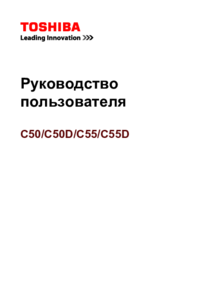


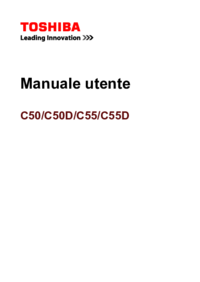

 (227 pages)
(227 pages)







Comments to this Manuals